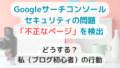楽天モバイルのポケット型Wi-Fi「Rakuten WiFi Pocket 2C」について、楽天モバイルのpSIMを使用した場合の通信性能や、初めにやっておきたい設定について解説します。
なお、通信速度の実測等をしていますが、首都圏のような都会での計測ではないことを先にお伝えしておきます。
Rakuten WiFi Pocket 2Cの主な仕様
これといった特徴はありませんが、前機種からの変更点として、充電端子がUSB Type-Cになった点は地味に嬉しいですね。
| 項目 | 仕様 |
|---|---|
| Wi-Fi規格 | IEEE802.11 b/g/n(2.4GHz帯) |
| 重量 | 約107g |
| 連続待受時間(LTE) | 約300時間 |
| 連続通信時間(LTE) | 約10時間 |
| バッテリー容量 | 約2,520mAh |
| 同時接続可能台数 | 16台 |
| SIMタイプ | microSIM |
| 充電端子 | USB Type-C |
| 発売日 | 2022年2月28日 |
※ 2024年10月5日現在、楽天モバイルの公式サイトからは新製品の「Rakuten WiFi Pocket Platinum」しか購入できないため、入手ルートとしては、中古販売店などから手に入れる必要があります。
楽天モバイルの通信性能
Rakuten WiFi Pocket 2Cを使い、楽天モバイルのpSIMで通信速度と通信量を実測しました。
計測日時:2024年10月6日(日)午前2:30頃
通信速度
通信速度については、ノートパソコンからブラウザ経由での計測と、スマートフォンアプリで計測しました。
結果からいうと、ダウンロード速度はそれなりで、通常のインターネット利用程度であれば不満はない程度でした。
アップロード速度はいずれも1Mbps台ということで、ちょっと使えるレベルではないですね。
また、PINGは数値が低い方が通信が速いといわれますが、最低でも50msを切ってほしいなぁ、というところで、あまり良い数値ではありませんでした。
深夜も深夜だったので、混雑時間帯ではないはずですが、そこまで優秀とは言い難い結果となりました。
確かに、通信量の実測のためにyoutube動画を視聴してみた際に、45分間のうちに映像がぼやけるタイミングが感覚的に30秒程度、通信が止まることが5秒程度ありました。
私は、普段自宅では光回線を使っているので、外出時にそれなりに動画視聴できればいい、という程度で使っているので特に支障ありませんが、自宅も含めて楽天モバイルだけを頼りにネット接続していると、少々ストレスが溜まるかもしれません。
ノートパソコンで測定
USENの「インターネット回線スピードテスト」にて計測した結果は以下の通りです。
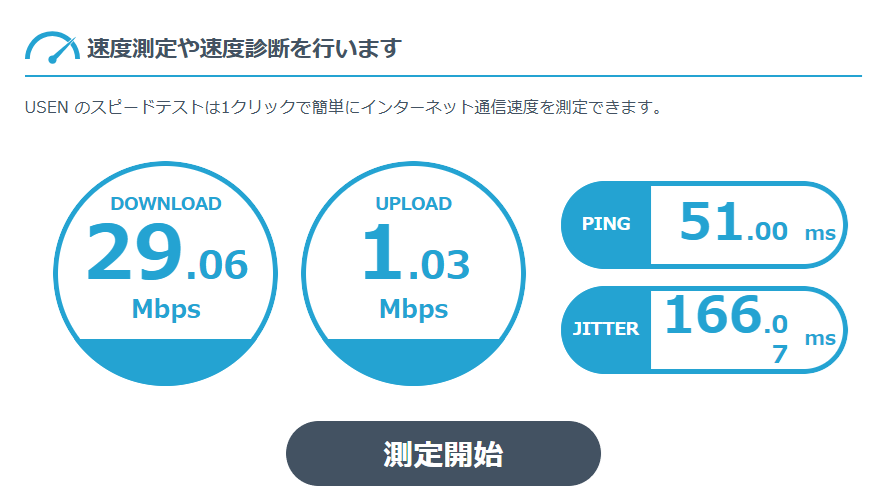
下り29.06Mbps 上り1.03Mbps PING51.00ms
スマートフォンアプリで測定
iPhoneアプリ「RBB SPEEDテスト」にて測定した結果は以下の通りです。
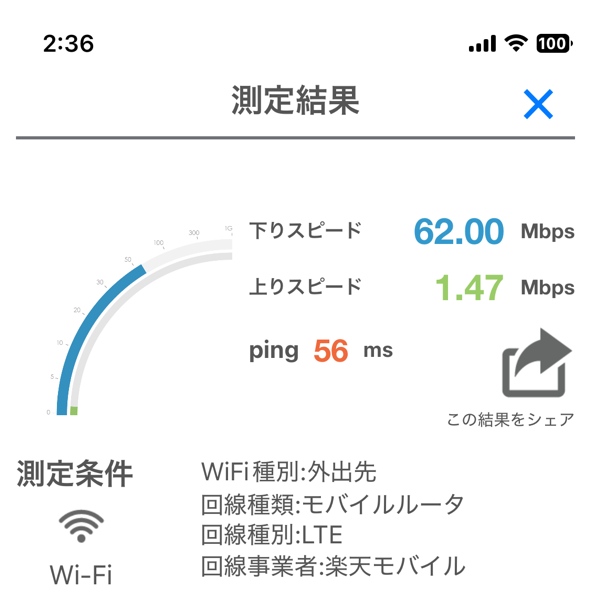
下り62.00Mbps 上り1.47Mbps PING56ms
通信量
ノートパソコンを使用して、youtubeのフルHD動画を30分視聴して、ルーターに表示される通信量を確認しました。

↑動画視聴前:840.7MB
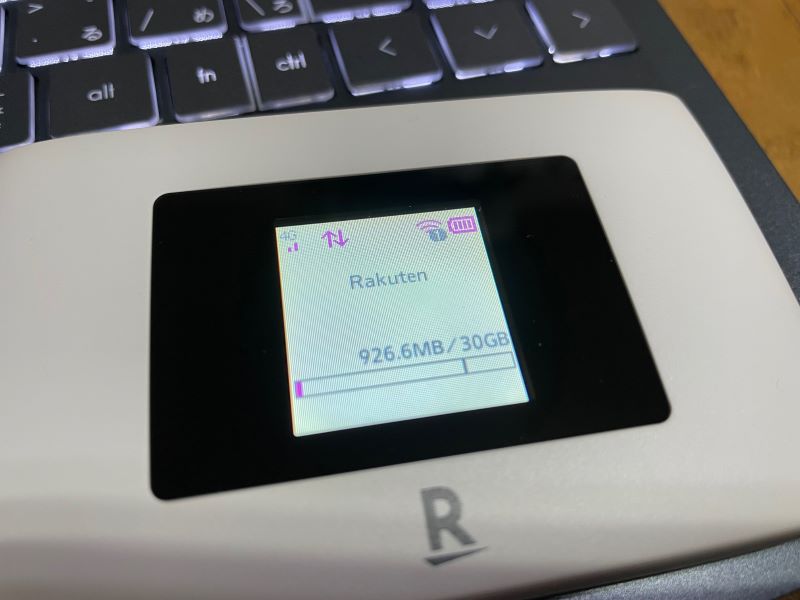
↑30分視聴後:926.6MB(視聴前から+85.9MB)
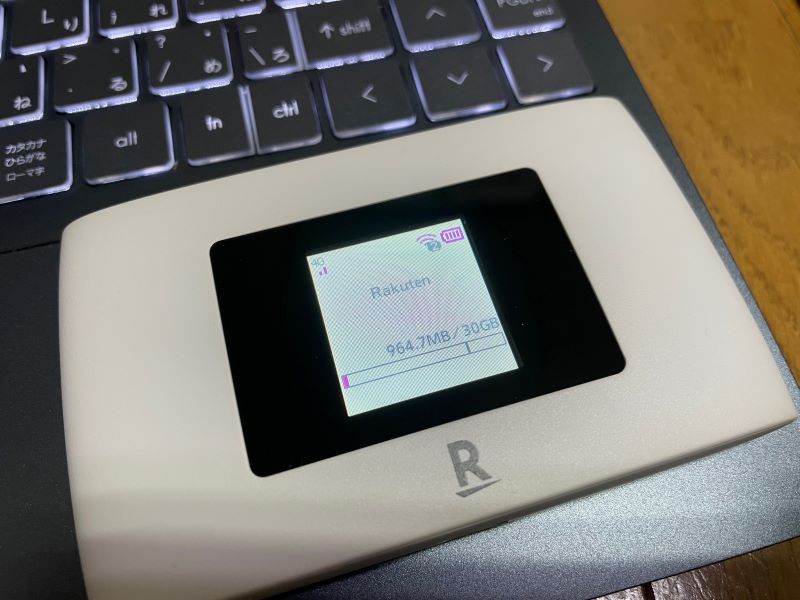
↑45分視聴後:964.7MB(視聴前から+124.0MB)
以上の実測から、およそ15分視聴で、40MBほど消費することが分かりました。
・375分(6時間15分)でようやく約1GB消費
・62時間30分で、約10GB
・125時間で、約20GB
・187時間30分で、約30GB
となります。
私は、楽天グループの株主優待で、ひと月30GB無料で使えますが、ほぼほぼ通信量を気にして使う必要はなさそうですね。
初めにやっておきたい設定
楽天モバイルのpSIMカードを使用する場合は、特別な設定は必要なく、pSIMカードを本体に入れるだけで、通信できるようになります。
ただ、セキュリティ面での設定や、通信量を把握するための設定など、個人的にやっておいたほうが良いと思う設定が2つあります。
管理画面の表示方法
- PCから楽天Wi-Fiルーターを接続します。(SSIDとパスワードの確認方法は、ルーターを起動させて、本体上部のWPSと書かれているボタンを何度か押して画面を切り替えていくと、確認できます)
- 接続できたら、PCのedgeやchromeなどのブラウザを開き、上部のアドレスバーに管理画面のURL「http://192.168.0.1」と入力します。
- パスワードを求められるので、初期パスワード「admin」を入力します。(接続用のパスワードも管理画面から変更できます。というか変更しましょう。)
すると、以下のような管理画面が表示されます。
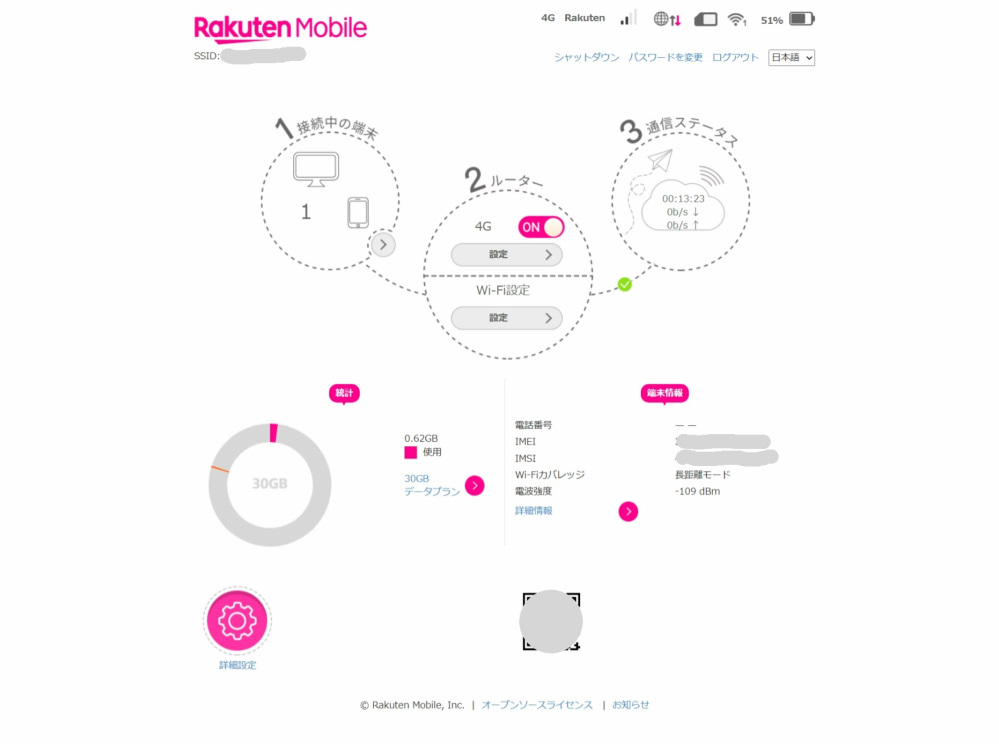
SSID名とパスワードの変更
新しく購入した場合も、中古品を入手した際も、まずは既に設定されているSSID名とパスワードを変更しましょう。
公式の取扱説明書にも以下のように記載されています。
セキュリティ向上のため、SSID(ネットワーク名)とパスワードは、変更することをおすすめします
引用元:Rakuten WiFi Pocket 2C取扱説明書(PDFファイル)
設定画面の中ほどの「Wi-Fi設定」の設定ボタンを押下します。
すると、以下のような画面が表示されるので、
2.jpg)
- メインSSIDタブを選択し、任意のネットワーク名(SSID)とパスワードを入力します。
- 適用→はい、の順に設定を完了させます。
データ使用量管理設定
楽天モバイルの料金プランは、3段階に分かれます。
- 3GBまで 980円(税抜)
- 20GBまで 1,980円(税抜)
- 無制限 2,980円(税抜)
もし、毎月20GBを超えても問題ないという場合であれば、特に気にする必要はありませんが、例えば毎月の料金を1,980円に抑えたい、という場合は使用量を20GBまでに抑える必要があります。
その時に必要となる設定が、使用しているデータ量の目安を表示させるものになります。

↑データ使用量を把握できるゲージ表示
前述した管理画面の中で、画面下側に「30GBデータプラン」と書かれている箇所(デフォルトで、どういった表示だったかは忘れてしまいました)を押下すると、データ管理画面に遷移します。

データ管理画面では、
- 管理するデータタイプとして「データ使用量」を選択する。
- 管理したいデータの上限を設定する。
- データ上限の何%まで使用したら、リマインドするかを設定する。
という順で設定をしていきます。
②と③に関しては、項目の右側に「メモ書きのようなアイコン」を押下すると、数値の入力ができます。
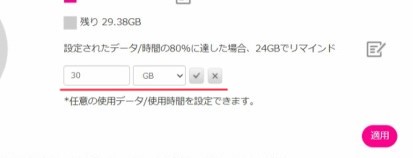
↑②データ上限設定時

↑③リマインド設定時
以上で、ルーター本体でおおよその通信量が把握できるようになります。
まとめ
今回は楽天モバイルのWi-Fiルーター「Rakuten WiFi Pocket 2C」について、楽天モバイルの回線を使用する場合の通信品質や、やっておきたい設定について解説しました。
通信品質については、混雑時間帯でないにしても、少々頼りない結果となりました。
とはいえ、外出時にちょっと動画が見たい、といったレベルであればそれほど不満はないかと思います。
Wi-Fi設定については、セキュリティ面を考慮すれば、やっておいて損はないと思います。
データ使用量の管理設定も、データ通信量が把握しやすくなりますので、おススメです。
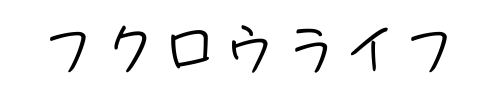
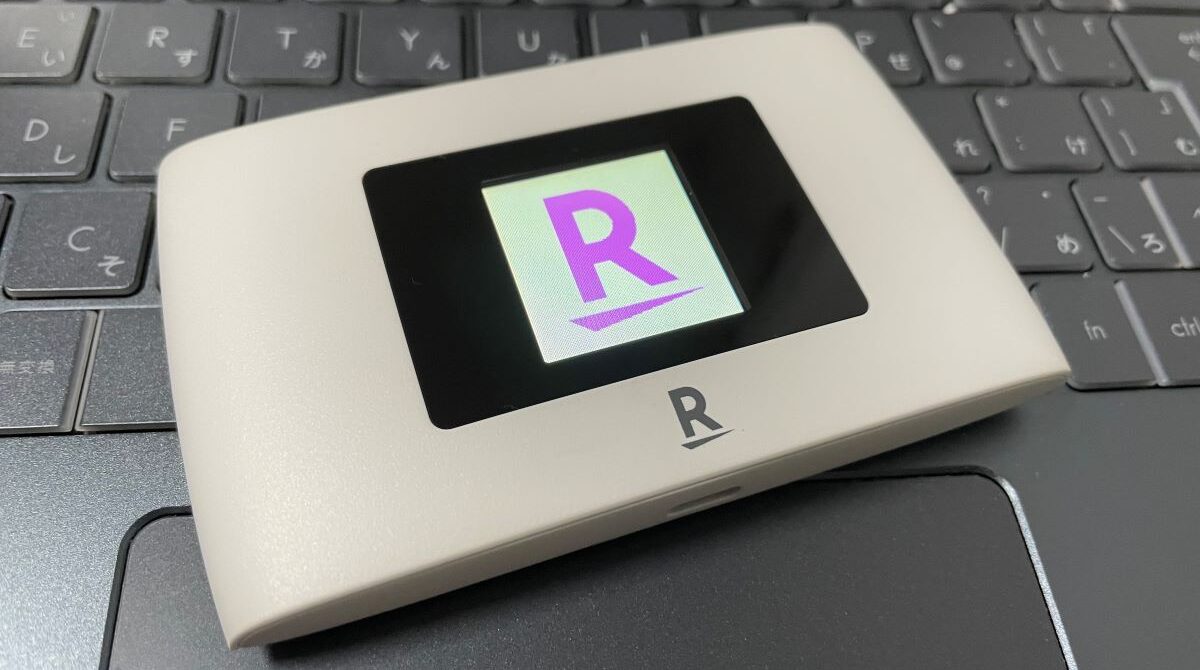
-120x68.jpg)